很多使用者會遇到這個問題,這就是如何找回 WordPress 管理員密碼,通常,當您忘記了密碼,而無法使用電子郵件進行標準密碼重置或 WordPress 網站無法正確發送電子郵件時,就會發生這種情況。今天,我們將教導您完成一些快速,簡單的步驟,以了解如何針對您可能遇到的狀況找回 WordPress 管理員密碼。
如何找回 WordPress 管理員密碼
找回 WordPress 管理員密碼 (可已發送您的電子郵件)
找回 WordPress 管理員密碼的第一種方法是以後台登入頁面,前提是您的網站可以發送電子郵件。
步驟 1
瀏覽到您的 WordPress 登入頁面,通常該頁面位於 / wp-admin,例如:https://domain.com/wp-admin,然後按一下「忘記密碼了?」底部的連接。

步驟 2
在下一個畫面上,輸入您的 WordPress 管理員帳號的使用者名稱或電子郵件地址 ,按一下「取得新密碼」,您將收到一個通過電子郵件重置新密碼的連接。

找回 WordPress 管理員密碼 (無法發送電子郵件)
找回 WordPress 管理員密碼的第二種方法是直接通過 phpMyAdmin 在資料庫中設定,如果您無法利用電子郵件連接重置密碼,則這可能是您唯一的解決方案,如果您是 WooWP 客戶,可以隨時聯絡我們以尋求協助。
步驟 1
首先您要登入 phpMyAdmin,如果您是 WooWP 的客戶,則可以直接從 MyKinsta 控制台登入 phpMyAdmin;如果您是共享主機使用 cPanel 面板,則通常在資料庫部分下找到 phpMyAdmin 的連接。

步驟 2
在左側,按一下您的資料庫,然後向下滾動並安一下 wp_users 表,wp_users 是用於全新 WordPress 安裝的標準表,但是,為安全起見,某些網站可能添加了不同的前置名稱,在這種情況下,它的名稱可能略有不同,例如:wp56_users。

步驟 3
在您的管理員用戶名稱旁邊的行上,按一下「編輯」,如果您的 WordPress 網站上有多個用戶,請仔細檢查以確保您在編輯正確的用戶。

步驟 4
在 user_pass 列中,可以輸入新的密碼,確保從功能列中選擇 MD5,然後按一下右下方的「執行」。

就是這樣 ! 您現在已重置了 WordPress 管理員密碼,您可以返回 WordPress 登錄頁面,並使用更新的管理員密碼訪問您的網站控制台。
通過 phpMyAdmin 重置密碼的另一種方法是使用 SQL 語法,只要從「SQL」選單頁面運行以下命令,確任使用您自己的值更新 new_password 和 admin_username 值。
UPDATE 'wp_users' SET 'user_pass' = MD5( 'new_password' ) WHERE 'wp_users'.'user_login' = 'admin_username';
Code language: JavaScript (javascript)如果您喜歡這篇文章,那麼您會喜歡 WooWP 的 WordPress 託管平台。加速您的網站,並從我們經驗豐富的 WordPress 團隊獲得技術支援,基於 Google Cloud 的基礎架構專注於自動擴展、性能和安全性,讓我們向您展示 WooWP Kinsta 的與其他主機商的不同 !
Photo by frank mckenna on Unsplash
Sharing the is
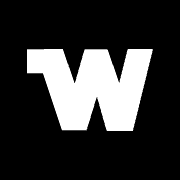
發佈留言